Hogyan viselkedni Erősít iPhone X homályos / szemcsés fotók
A 2017-es zászlóshajó és a 10 éves évforduló modellAz Apple, az iPhone X az egyik legjobb telefon a világon. Ez az a pont, amely elindította a rovátkát megjelenítő trendet. Nos, bár az iPhone X-nek erős tulajdonságai vannak, vannak olyan idők, amikor a felhasználók különböző problémákkal szembesülnek. És egy ilyen probléma, amelyet a felhasználók szembesülnek, "iPhone x homályos képek.”
A legtöbb felhasználó panaszkodott, hogy aAz iPhone X elmosódott képeket ad az iOS 12.2 / 12.1 / 12 frissítés után. A felhasználók ezt a problémát az internetre vitték, és ezt a kérdést különböző fórumokon teszik közzé. Azt állítják, hogy minden megoldást próbáltak meg. De úgy gondoljuk, hogy ez nem így van. Ha Ön egyike azoknak a felhasználóknak, akik iPhone x szemcsés fényképekkel foglalkoznak, itt talál néhány megoldást a segítségedre.
1. megoldás: Ellenőrizze a fizikai sérülést
A kamerákkal kapcsolatos problémák többnyire a következőkből állnakfizikai sérülés. Ha kívülről károsodik a fényképezőgépe, nyilvánvaló, hogy ez akadályozza a képminőséget, és az iPhone X homályos képeihez vezet. Ezért néhány fontosabb megoldást megelőzően meg kell győződnie arról, hogy a fényképezőgép nem sérült meg fizikailag. Ezt úgy lehet megtenni, hogy bizonyos dolgokat biztosítunk.
Győződjön meg róla, hogy a fényképezőgép lencséje tiszta. Ha olajos vagy különböző tényezőkből származó foltok vannak, nyilvánvaló, hogy nem lesz jó képminőség. Ezenkívül győződjön meg arról, hogy a lencse nem sérült. Ha sérült, akkor nyilvánvalóan új képzeletre kell cserélni, hogy tiszta képet kapjon.
2. megoldás: A fényképezőgép alkalmazás bezárása
Ha nem okozza az iPhone X homályos képeita fizikai károsodás, akkor biztosan a szoftver hibája. Lehet, hogy van valami probléma a kamera alkalmazásban. Ezért meg kell győződnie arról, hogy a kamera alkalmazás jól működik. Ez a kamera alkalmazás bezárásával történhet. Mindössze annyit kell tennie, hogy csúsztassa fel és tartsa lenyomva, amíg az alkalmazásváltó meg nem jelenik. Most húzza fel a fényképezőgépet. Ez kényszeríti az alkalmazás bezárását, és talán megoldja a problémát.
3. megoldás: Az X újraindítása
Ha még mindig van a "miért van az iPhone X kamera szemcsés?" Kérdés, az eszköz újraindítása az egyik legjobb módja a probléma megoldásának. A probléma megoldásához kövesse az alábbi lépéseket.

1. lépés: Nyomja meg a Hangerő növelése gombot, majd a Hangerő csökkentése gombot.
2. lépés: Hosszan nyomja meg az alvó gombot, amíg a képernyő nem jelenik meg, és megjelenik az Apple logó.
3. lépés: Amint megjelenik az Apple logó, engedje el a gombokat.
4. megoldás: Állítsa vissza az iPhone összes beállítását
Ha az iPhone x homályos képet készítfolytatódik, majd a készülék beállításainak visszaállítása megoldhatja a problémát. Ez visszaállítja az összes beállítást, így az adatok sértetlenek maradnak. Mindössze annyit kell tennie, hogy kövesse az alábbi lépéseket a probléma megoldásához.
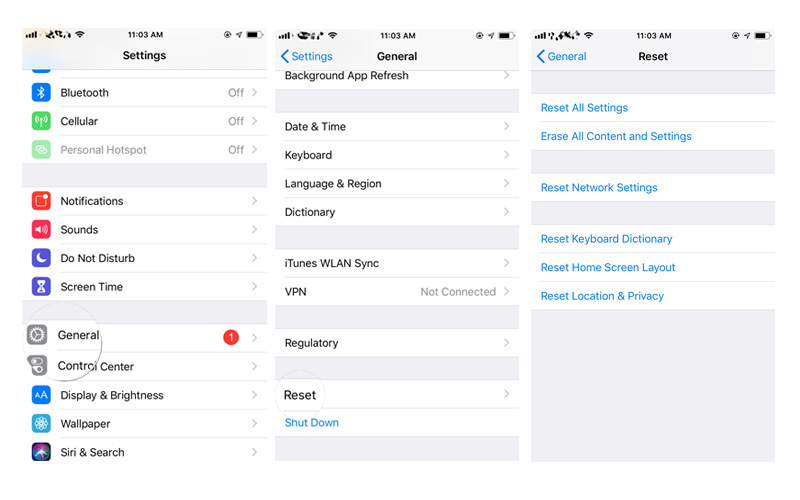
1. lépés: Lépjen a Beállítások alkalmazásra, és menjen a General-ra.
2. lépés: Általánosságban meg kell keresni a Reset opciót.
3. lépés: Az Alaphelyzetben kattintson az Összes beállítás visszaállítása lehetőségre.
5. megoldás: Az iPhone X homályos képeit ReiBoot segítségével rögzítse
Ha a probléma továbbra is fennáll, használnia kelliOS Rendszerjavító eszköz ReiBoot. Ez az eszköz megoldhatja az eszközzel kapcsolatos bármilyen problémát, amely szintén egyetlen kattintással történik. Ha az iPhone X fényképei elmosódnak, kövesse az alábbi lépéseket.
1. lépés: Futtassa a szoftvert, miután csatlakoztatta a készüléket a számítógéphez, és kattintson az "Operációs rendszer javítása" opcióra. Ezután kattintson a "Javítás indítása" lehetőségre.

2. lépés: Kattintson a Letöltés gombra a legújabb firmware-csomag online telepítéséhez.
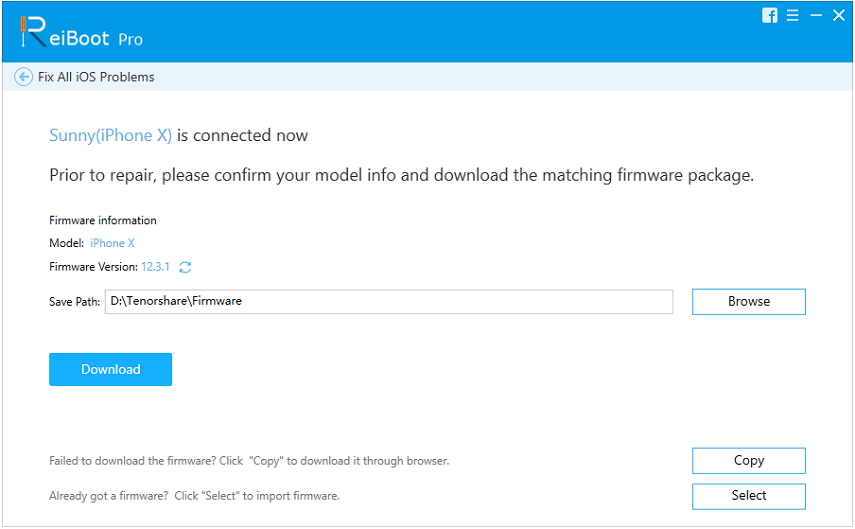
3. lépés: Ezután válassza ki a "Javítás most" lehetőséget a készülék helyreállításának megkezdéséhez. Az eljárás befejezése után a készülék újraindul, és a probléma megoldódik.

Még szintén kedvelheted:
- Az iPhone X hívások leállása
- iPhone X képernyő elosztása
6. megoldás: Gyári alaphelyzetbe állítja az iPhone-t az iTunes alkalmazással
Az iPhone X visszaállítása megoldhatja a problémátitt. Itt minden adat elveszik. Ez a készüléket hasonlóvá teszi az új adatokra és a kiadásokra. Annak ellenére, hogy a probléma megoldásának valószínűsége magas, a felhasználók nem tudnák újra látni értékes adataikat. Kövesse az alábbi lépéseket.
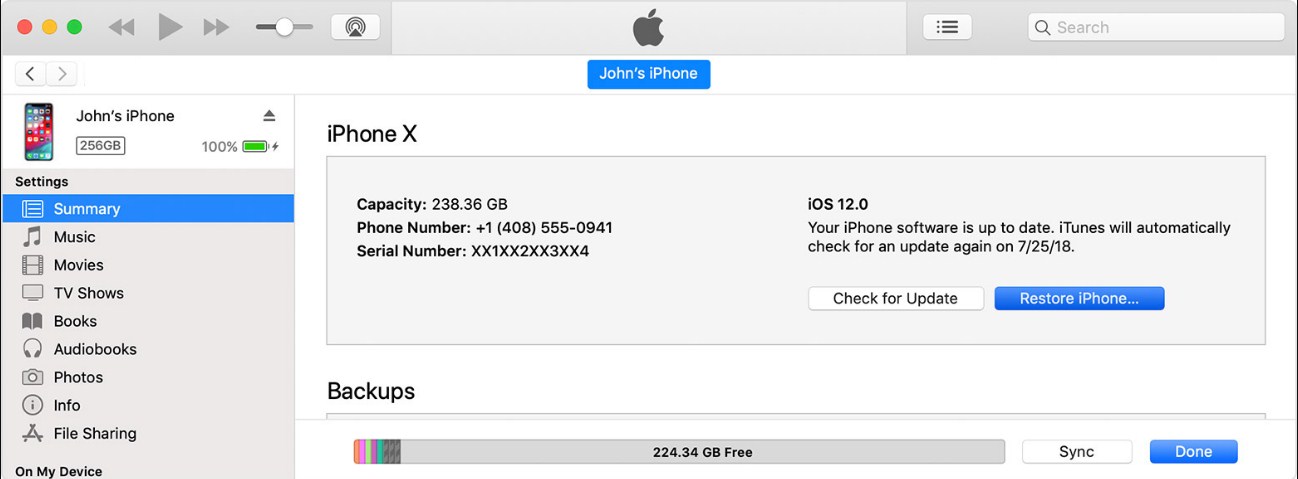
1. lépés: Csatlakoztassa a készüléket a számítógéphez az iTunes megnyitása után.
2. lépés: Válassza ki a készüléket, amikor az iTunesban megjelenik. A Biztonsági mentések rész felett válassza az "iPhone visszaállítása" opciót.
3. lépés: Miután befejezte a folyamatot, ellenőrizheti, hogy az iPhone X-je nincs-e szabadon.
Látva a nagy képet, egy pillantást vetettünk rá6 legjobb megoldás, amelyek segítenek abban, hogy az iPhone X-en elmosódott képeket láthasson. A Tenorshare ReiBoot a legjobb, ami segít gyorsan megoldani a problémát. Ha a cikk hasznos volt, tudassa velünk visszajelzését az alábbi megjegyzésekkel.








![[Megoldott] iPhone 7 - A kamera nem fókuszál / elmosódott a távolabbi objektumokon](/images/iphone7-tips/solved-iphone-7-camera-cannot-focusblurry-on-far-objects.jpg)
